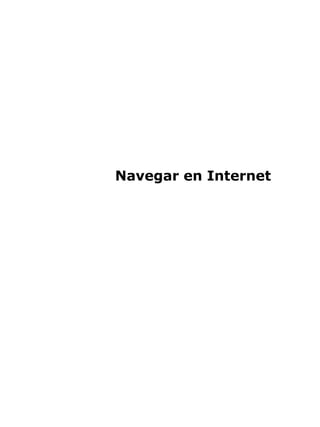
Modulo 3 navegar en internet
- 2. Objetivos • En esta última unidad, se busca que aprendas a utilizar las funciones de un navegador de Internet. • Se te muestra cómo buscar información en Internet empleando buscadores y aplicando diferentes métodos. • Además se te indicarán pautas para manejar el correo electrónico. • Y finalmente te advertimos el estar alerta con los mensajes de correo. ¿Qué es el Internet? Hoy día un usuario de computadora está prácticamente obligado a conectarse a Internet para que pueda realizar las tareas de la oficina, universidad, escuela o casa. ¿Pero qué es la Internet? Internet es una red de computadoras alrededor de todo el mundo, que comparten información unas con otras por medio de páginas con contenidos de temas como salud, deportes, tiendas, moda, empleos, historia, cine, libros, restaurantes y mucho más. Una página de Internet que empieza con www, contiene información de un tema en particular y la presenta con texto, imágenes, videos y música. Pero como el avance tecnológico es rápido, también Internet involucra el envío de mensajes de correo electrónico, transferencias de archivos, comunicación en tiempo real (Chat), foros y servicios de telefonía con bajos costos (voz IP). ¿Qué significa WWW? Se trata de un concepto relacionado al acceso del contenido, World Wide Web – www – implica que la información está formada por contenidos libremente accesibles por cualquier público. Intranet Por otro lado, existe la Intranet que es la red interna propia de una organización, y que solo pueden visitarla los usuarios que posean una contraseña. La intranet es diseñada y desarrollada siguiendo las configuraciones del Internet, con el propósito de que exista comunicación y colaboración dentro de la compañía. Para este tipo de red es primordial contar con la protección necesaria que impida a usuarios externos ingresar a los datos de uso reservado. Por ejemplo, las universidades, hospitales y grandes compañías cuentan con su propia Intranet. Una Intranet puede ser aislada o no de Internet. Navegar Cuando le das clic para realizar seguimientos de enlaces de una página web a otra, estás realizando una navegación, de allí que los programas que permiten explorar los contenidos en el Internet lleven el nombre de Navegador o Browser en inglés. La función principal de un navegador es descargar los contenidos y mostrarlos en pantalla, además estos programas cuentan con sus propias herramientas, entre ellas las que permiten bloquear contenido, organizar los sitios que visitas con más frecuencia, administrar el historial de las páginas vistas y muchas otras.
- 3. Los navegadores más populares son: Internet Explorer Mozilla Firefox Google Chrome Es importante que tenga instalado al menos uno de estos navegadores en su computadora para poder visualizar la información proveniente de Internet. Para abrirlos se realizan los mismos pasos necesarios para lanzar una aplicación. Utilidades en los navegadores Al igual que las otras aplicaciones, los navegadores cuentan con botones y herramientas que te facilitan las visitas a los sitios en Internet, ya que puedes imprimir, copiar y pegar elementos, guardar los sitios preferidos, configurar los niveles de seguridad, entre otras funciones. Además, hoy día con un solo navegador puedes tener varios sitios web abiertos mediante el despliegue pestañas, las cuales puedes ir añadiendo con la siguiente combinación de teclas (Control + T). A continuación se describen alguno de ellos, aunque la figura no sea exactamente la representación gráfica del que tiene tu navegador. Botones de ir a la última página visitada. Ir hacia atrás (Alt + Flecha izquierda) Ir hacia adelante (Alt + Flecha derecha) Barra de direcciones, es donde aparece el nombre de la página actualmente desplegada y también aquí puedes digitar una nueva dirección para acceder a ella (Control + L). Lista los sitios que has configurado como tus Favoritos, ayuda a ingresar a esos sitios de forma rápida, evitando que tengas que recordar tantas direcciones. Lista los sitios recientemente visitados, ordenados por fecha.
- 4. Precauciones para navegar en Internet En Internet puedes encontrar la información cultural, académica, deliciosas recetas, todo esto y más. Pero también es importante que te mantengas alerta porque no todo el contenido es agradable. Te recomendamos no proporcionar información personal como tu dirección, teléfono, números de tarjetas de crédito o cuentas bancarias a sitios de dudosa confiabilidad, en especial cuando estés frente a una computadora que es utilizada por varias personas. ¿Cómo desplegar un sitio web? – Se conoce la dirección Por ejemplo, cuando deseas llegar a un centro comercial, es primordial conocer su dirección, lo mismo sucede con la navegación en Internet, puedes desplegar un sitio si conoces su dirección. Cuando conoces la dirección de la página, solo tienes que digitarla en la barra de dirección del navegador y luego presionar la tecla ENTER para que empiece el proceso de descarga y se presente en la ventana del navegador el contenido del sitio que has solicitado. La mayoría de las direcciones de Internet pueden tener los siguientes formatos: www.inadeh.edu.pa www.coca-cola.com www.panamacompra.gob.pa www.wikipedia.org www.programar.net Puedes observar que una dirección está formada por cuatro partes, separadas entre sí por puntos: www indicando que el contenido es de libre acceso para cualquiera persona. El nombre del sitio. El tipo del sitio: com indica que es un sitio comercial. edu sitio sobre educación. gob sitio de gobierno. net para proveedores de servicios de Internet. tv televisión. La referencia al país del sitio (pa – Panamá; mx – México; cl – Chile…) Las direcciones en Internet se escriben sin espacios, sin acentos y con los puntos que separan sus partes. En las direcciones de algunos sitios no es necesario colocarle www. ¿Cómo desplegar un sitio web? – Empleando buscadores Ahora asume que no conoces la ubicación del centro comercial al que deseas visitar, estamos seguros que recurres a alguna persona que lo haya visitado e incluso podrías consultar el directorio telefónico para informarte. En el tema de Internet, no conocer la dirección de un sitio web tiene una rápida solución cuando aprendes a utilizar los buscadores en donde podrás consultar la dirección. Un buscador es una herramienta que funciona junto con el navegador y está dedicada a recopilar y estructurar de manera sistemática la información de Internet, facilitando así la búsqueda de datos con base en palabras clave.
- 5. Ejemplo de buscadores son: www.google.com www.telemundo.yahoo.com www.live.com www.altavista.com Como has podido notar, incluso para utilizar un buscador es necesario conocer su dirección, pero con solo recordar uno de ellos es suficiente o bien puedes hacer que tu navegador los recuerde por ti, guardándolos como sitios favoritos o marcadores. Utilizando un buscador de Internet Te mostraremos aquí la forma de encontrar información empleando Google, uno de los buscadores más populares. Lanza la aplicación del navegador de tu preferencia, luego escribe en la barra de dirección www.google.com y entonces presiona la tecla ENTER. Enseguida se te presenta la página inicial de Google, la cual es muy sencilla y se aprecia en el centro un cuadro de texto, el cual está en espera de que escribas las palabras claves de lo que deseas buscar. Después de escribir el texto clave, se procede a darle clic al botón Buscar con Google o se presiona ENTER que son las
- 6. opciones con la cual se despliega un listado de los sitios que pueden tener la respuesta a tu consulta, en cambio si seleccionas el botón Voy a tener suerte se te presenta en el navegador la página web que el buscador considera que ha cumplido con los requisitos de tu consulta.
- 8. Consejos para búsquedas en Google Cuando quieras limitar tu búsqueda a una frase, tipo de archivo o al título de un sitio web es aconsejable escribir en el cuadro de texto algunas formas particulares. Además no es obligatorio que se escriban las mayúsculas y las tildes, ya que la búsqueda en español no distingue los acentos diacríticos, diéresis ni la letra eñe. A continuación varios ejemplos: Correo electrónico Para esta capacitación virtual, se te ha pedido como requisito tener una cuenta de correo electrónico, por lo tanto ya tienes ciertos conocimientos de lo que es este tipo de servicio. El correo electrónico permite a cualquier persona que tenga acceso a Internet enviar mensajes escritos, archivos e imágenes a otra persona que también tenga conexión a Internet, en cualquier lugar del mundo y de forma casi instantánea. No es necesario tener siquiera una computadora propia, pues se tiene acceso a ellos desde cualquier equipo conectado a Internet, por ejemplo los que hay en cafés Internet o universidades. Buscar Instrucción Ejemplo Frases exactas Escribir la frase entre comillas dobles, para que aparezcan juntas en todos los sitios encontrados. “cursos virtuales en panama” Frases con comodines Escribir la frase entre comillas dobles e intercalarle comodines. “cursos * panama” Información en un tipo de archivo específico Digitar las palabras claves seguido de filetype: y agregarle la extensión. republica panama filetype:pdf Páginas con un título específico Escribir intitle: seguido del nombre. intitle:panama Dominios específicos Escribir la palabra clave seguido de site: y luego el tipo de dominio. virtual site:edu Servicio meteorológico Digitar tiempo seguido del nombre de una ciudad. tiempo panama Hora Escribir time seguido del nombre de una ciudad time panama Cálculos matemáticos Se escribe la fórmula en el cuadro de texto Para multiplicar 230 por 3.1, se digita 230 * 3.1
- 9. Direcciones de los correos electrónicos La dirección de correo electrónico, se puede considerar como la primera carta de presentación en Internet, por lo tanto para lograr una buena comunicación, es necesario escribirla adecuadamente. Una dirección está formada por el nombre, el símbolo arroba (@) y un dominio. Por ejemplo: carlosgonzalez@empresa.com El nombre es la parte que más identifica al usuario dueño de esa dirección y siempre se escribe delante de la arroba. Detrás de la arroba se coloca el nombre del dominio, es decir la dirección del servidor que aloja el correo electrónico y que dispone de todas sus características. Es común que los que empiezan a utilizar el Internet se confundan con las direcciones de los sitios web y con las de los correos electrónicos. Recuerda que una dirección de correo electrónico no lleva la triple “w” por delante y que lleva el símbolo arroba entre el nombre y el dominio. Los nombres en las direcciones permiten cualquier letra o número, así como el carácter “.” (punto), el “-“ (guión) y el “_” (guión bajo). Las herramientas más útiles del correo electrónico Independientemente del programa que se emplee, hay una serie de funciones y utilidades que podrían facilitarte la gestión de tus correos electrónicos. Crear carpetas: No es recomendable dejar todos los mensajes en la bandeja de entrada, ya que es posible que se te sea difícil localizar mensajes anteriores y trabajar cómodamente, debido a que esto puede poner lento el acceso a tu correo. Se te sugiere crear diversas carpetas según tu necesidad, podría ser una carpeta para los amigos, para las noticias, los negocios, educativas, entre otras. Contactos: Es el sitio para guardar y ver toda la información de los personas que sean relevante para ti, lo cual ayuda a que no tengas que recordar todas las direcciones de tus conocidos. Cuando desees redactarle un correo a algún conocido incluido en tu lista de contactos, solo tienes que darle doble clic y se despliega la ventana de redacción. También puedes crear tus propios grupos de contactos para enviar correos electrónicos fácilmente a muchas personas de una sola vez. Las reglas de mensaje: esto aplica para organizar los correos a medida que vayan llegando a nuestro buzón, por ejemplo, si tenemos una carpeta para los mensajes de la oficina, puedes configurar una regla o criterio para los mensajes que se reciben por parte de los emisores de la oficina y así de forma automática se van directamente a la carpeta oficina, evitando que tu lo hagas manualmente. Para lograr esto hay que estipular cómo identificar el correo y luego especificar la acción. Localizar correos: la mayoría de los gestores de correo electrónico disponen de un buscador con el que es posible localizar correos según su destinatario, su asunto o las palabras que incluya en el texto, pero además también es posible ordenarlos rápidamente por fecha, por nombre y hasta por asunto.
- 10. Mensajes con copia oculta: para proteger la privacidad de las direcciones de correo electrónico de los destinatarios, se emplea CCO (con copia oculta), ya que así se logra enviar un mensaje a un grupo amplio de personas evitando que aquellos que lo reciban vean toda la lista de nombres y direcciones. También es muy eficaz para enviar un mensaje a alguien y además con copia a una tercera persona, sin que el primer destinatario se entere, en cambio si solo utilizas CC (con copia) si se podrá conocer que el correo fue enviado a otros. Correo electrónico – Puerta de entrada a los virus y al Spam Virus Son los correos electrónicos la vía por donde se cuelan la mayoría de los virus informáticos, por lo tanto asegúrate de borrar esos correos en donde no conoces a la persona que te lo envía, también puede que el correo o el archivo que adjuntan tenga un nombre extraño, o aquellos en donde el texto que acompaña al correo no tiene sentido. Muchos correos te llegan con un asunto muy convencedor, por ejemplo: ¡Ganaste!, mira mis fotos, Hola amigo…por lo tanto hay que estar alerta en todo momento, contar con un programa antivirus y actualizarlo constantemente, ya que no es suficiente con tenerlo instalado en la PC, a diario salen virus, troyanos y gusanos que pueden dañar tu equipo. Spam También en tu buzón de correo recibirás mensajes, habitualmente del tipo comercial y hasta informativo, no solicitados y en cantidades masivas, por lo tanto se convierte en algo molesto para los que lo recibimos. A estos correos se les llama SPAM, correo no deseado o Junk Mail. ¿Qué se puede hacer para evitar los mensajes spam? Puede empezar por borrarlos manualmente y también existe la posibilidad de adquirir software especializado para evitar el spam. Utilidades de un software de correo electrónico En la siguiente figura, te mostramos una interfaz típica de un programa de correo electrónico. Enviar: Botón para mandar el mensaje redactado. Guardar ahora: Guarda el mensaje redactado para luego ser enviado. Para: Sección en donde se coloca la dirección de correo del destinatario. Si deseas enviar el mensaje a varios destinatarios, deberás separar con ";" (punto y coma) las direcciones. Añadir CC: Permite el envío de copias del mensaje a varios destinarios. Añadir CCO: Protege la privacidad de las direcciones de correo electrónico de los destinatarios que reciben una copia del mensaje. Asunto: Breve descripción del mensaje a redactar. Adjuntar archivo: Herramienta para adjuntar algún archivo que desea que reciba el destinatario. Formato: Herramientas para darle formato al texto del mensaje.Área de redacción: Área para la redacción del mensaje.
